

Av Adela D. Louie, Senast uppdaterad: October 7, 2019
Om du är en Android-enhetsanvändare och äntligen hade bestämt dig för att byta till en iOS-enhet, då är ett av de största problemen du kan ha att hur du kan överföra data som du har på din Android-enhet till din iOS-enhet, eller hur? Speciellt om du råkar ha mycket viktig data lagrad på din Android-enhet.
Så i det här inlägget kommer vi att visa dig några tips eller sätt på hur du kan göra en Överföring från Android till iOS. Ja, du har rätt. Att överföra dina data från en Android-enhet till en iOS-enhet är inte en omöjlig sak att göra. Så med det, låt oss visa dig några sätt på hur du kan göra den här processen.
Del 1: Saker att veta innan du gör en överföring från Android till iOSDel 2: Det bästa sättet att göra en överföring från Android till iOSDel 3: Några andra tips om hur du gör en överföring från Android till iOSDel 4: Slutsats
När du försöker byta från en typ av enhet till en annan, då är det ett måste att du också kan de saker som du inte kan ta med dig. I det här fallet byter du från en Android-enhet till en iOS-enhet.
En sak som du inte kommer att kunna ta med dig är ditt telefonfodral eftersom detta inte kommer att vara kompatibelt med din iOS-enhet. Detta gäller också för din docka. Men det finns fortfarande några tillbehör som du fortfarande kan använda av en slump. Detta går med dina hörlurar, som de flesta av dem kan fungera med en iPhone-enhet. Samma sak med dina högtalare om du har några och din docka. Det finns fortfarande en chans att du kan använda dem på din iOS-enhet.
En annan sak är apparna som du har på din Android-enhet. Naturligtvis kommer appar på och Android-enheter annorlunda med en iOS-enhet så du kommer inte att kunna få dem överförda. Vissa iOS-applikationer har dock samma funktionalitet som apparna som du har på din Android-enhet. Det finns också några som du fortfarande kan ladda ner och installera på din iOS-enhet.
Med all programvara eller appar som finns tillgängliga på marknaden nuförtiden, finns det fortfarande en som rekommenderas mest av många människor när det gäller att överföra data eller filer från en Android-enhet till en iOS-enhet. Och detta verktyg eller programvara är vad vi kallade FoneDog Phone Transfer.
FoneDog Phone Transfer är det bästa verktyget du kan använda eftersom detta kan hjälpa dig att enkelt överföra data från en Android-enhet till en iOS-enhet. Detta kräver inga andra saker som du behöver ha. Allt du behöver är både din Android- och iOS-enhet, din dator och dina USB-kablar.
Använda FoneDog telefonöverföring, kommer du att kunna överföra dina data som dina meddelanden, kontakter, foton, videor och musik över alla andra enheter som din Android-enhet, iOS-enhet och din dator. Och du kan också använda denna programvara för att säkerhetskopiera dina data.
Så, för dig att göra en Överföring från Android till iOS genom att använda FoneDog Phone Transfer, här är vad du kommer att behöva göra.
Det första du ska göra är att låta FoneDog Phone Transfer laddas ner från vår officiella webbplats. Och sedan, ha det installerat på din dator.
Gå sedan vidare och låt FoneDog Phone Transfer startas på din dator. Och sedan, fortsätt och anslut dina Android- och iOS-enheter först med USB-kabeln. Då kommer programmet att kunna upptäcka dina Android- och iOS-enheter. Och när det väl gör det kommer det att visa dig detaljer om dina Android- och iOS-enheter.
Från vänster sida av skärmen finns en lista över filtyper som FoneDog Phone Transfer stöder. Du kan välja mellan musik, videor, foton och meddelanden, klicka bara på av dem som du vill överföra.
Och när du väl klickar på en filkategori kommer objektet som den innehåller att visas på din högra sida av skärmen. Därifrån kan du gå vidare och välja alla objekt som du vill överföra. Du kan helt enkelt klicka på objektet en efter en för att välja dem.
När du är klar med att välja alla data som du vill överföra kan du fortsätta och överföra dem till din iOS-enhet.
Och när FoneDog Phone Transfer kunde upptäcka din enhet kan du gå vidare och överföra dina filer. 
OBS: Du kan också välja Exportera till PC om du vill spara en kopia av dina data till din dator. Detta kommer sedan att fungera som din säkerhetskopia av data som du har överfört från din Android-enhet till din iOS-enhet.
Processen att skicka filer med din e-post anses vara ett av de enklaste sätten om du ska göra en överföring från Android till iOS. Men nackdelen med denna metod är att detta inte är det mest effektiva sättet att göra på grund av följande skäl.
Det finns också många appar som du kan använda för att göra en Överföring från Android till iOS. Och med det, här är några appar som du kan använda.
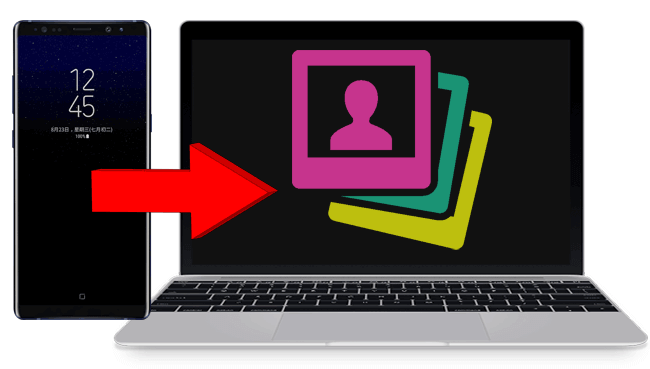
3. Använd en onlinelagring eller ett moln
Ett sätt att överföra filer mellan Android-enheter till en iOS-enhet är att använda onlinelagring som kan stödja båda enheterna. Tja, för en iOS-enhet är att använda iCloud-enheten det bästa sättet att överföra data från en enhet till en annan. Men eftersom du arbetar med en överföring från Android till iOS, kanske du vill överväga att använda andra plattformar som OneDrive, Dropbox eller Google Drive.
När du väl har skapat ett konto på någon av de nämnda plattformarna för att överföra dina filer från din Android-enhet, kan du enkelt ladda upp och dela dessa filer genom att använda den unika länken som varje uppladdad fil har.
När vi säger en trådbunden lösning betyder det att du inte längre behöver vara uppkopplad på en viss Wi-Fi-anslutning. Vad du kommer att behöva är bara din Android-enhet och iOS-enhet. En trådbunden lösning som du kan använda dig av genom att använda din USB-kabel. Du kan använda den och ansluta din Android-enhet till din dator och få alla filer eller data som du vill överföra till din dator.
Och när du väl har överfört alla filer eller data som du gillar från din Android-enhet kan du ansluta din iOS-enhet till din dator med din USB-kabel också och låta dessa filer eller data överföras från din dator till din iOS enhet. Denna lösning anses vara det enklaste sättet att göra en överföring från Android till iOS.
Det finns också några appar som du kan använda för en semi-lokal delning av filer mellan Android- och iOS-enheter.
Att kunna ha en Överföring från Android till iOS är en lättnad för alla Android-användare. På så sätt kommer de att kunna få allt som är viktigt på sin Android-enhet och få dem överförda till sin nya iOS-enhet. Det blir också lättare för dem att få tag i de uppgifter som anses viktiga. Men om du vill vara säker på att du kan överföra filerna du behöver från Android till iOS, rekommenderar vi starkt att du använder FoneDog Phone Transfer.
Lämna en kommentar
Kommentar
Telefonöverföring
Överför data från iPhone, Android, iOS och dator till var som helst utan förlust med FoneDog Phone Transfer. Som foto, meddelanden, kontakter, musik, etc.
Gratis nedladdningHeta artiklar
/
INTRESSANTTRÅKIG
/
ENKELSVÅR
Tack! Här är dina val:
Utmärkt
Betyg: 4.7 / 5 (baserat på 91 betyg)